Win7输入法切换快捷键失灵解决办法
- 格式:docx
- 大小:179.27 KB
- 文档页数:3
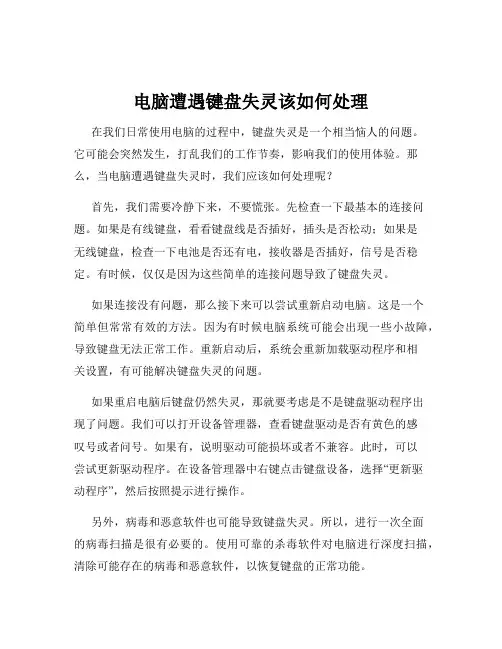
电脑遭遇键盘失灵该如何处理在我们日常使用电脑的过程中,键盘失灵是一个相当恼人的问题。
它可能会突然发生,打乱我们的工作节奏,影响我们的使用体验。
那么,当电脑遭遇键盘失灵时,我们应该如何处理呢?首先,我们需要冷静下来,不要慌张。
先检查一下最基本的连接问题。
如果是有线键盘,看看键盘线是否插好,插头是否松动;如果是无线键盘,检查一下电池是否还有电,接收器是否插好,信号是否稳定。
有时候,仅仅是因为这些简单的连接问题导致了键盘失灵。
如果连接没有问题,那么接下来可以尝试重新启动电脑。
这是一个简单但常常有效的方法。
因为有时候电脑系统可能会出现一些小故障,导致键盘无法正常工作。
重新启动后,系统会重新加载驱动程序和相关设置,有可能解决键盘失灵的问题。
如果重启电脑后键盘仍然失灵,那就要考虑是不是键盘驱动程序出现了问题。
我们可以打开设备管理器,查看键盘驱动是否有黄色的感叹号或者问号。
如果有,说明驱动可能损坏或者不兼容。
此时,可以尝试更新驱动程序。
在设备管理器中右键点击键盘设备,选择“更新驱动程序”,然后按照提示进行操作。
另外,病毒和恶意软件也可能导致键盘失灵。
所以,进行一次全面的病毒扫描是很有必要的。
使用可靠的杀毒软件对电脑进行深度扫描,清除可能存在的病毒和恶意软件,以恢复键盘的正常功能。
如果以上方法都没有解决问题,那么可能是键盘本身出现了硬件故障。
我们可以尝试外接一个其他的键盘来确认是电脑的问题还是原键盘的问题。
如果外接键盘可以正常使用,那么基本可以确定是原键盘坏了。
对于笔记本电脑自带的键盘,如果失灵,还可以检查一下是否不小心按下了键盘上的某些特殊功能键,导致键盘被锁定或者功能切换。
有些笔记本电脑具有Fn键组合功能,比如Fn+F6可能会锁定键盘,需要再次按下组合键解锁。
此外,键盘内部的污垢和杂物也可能影响按键的正常工作。
可以小心地将键盘键帽取下,用清洁工具清理一下里面的灰尘和杂物,但要注意操作时不要损坏键盘。
还有一种情况是,某些软件或程序的冲突可能导致键盘失灵。
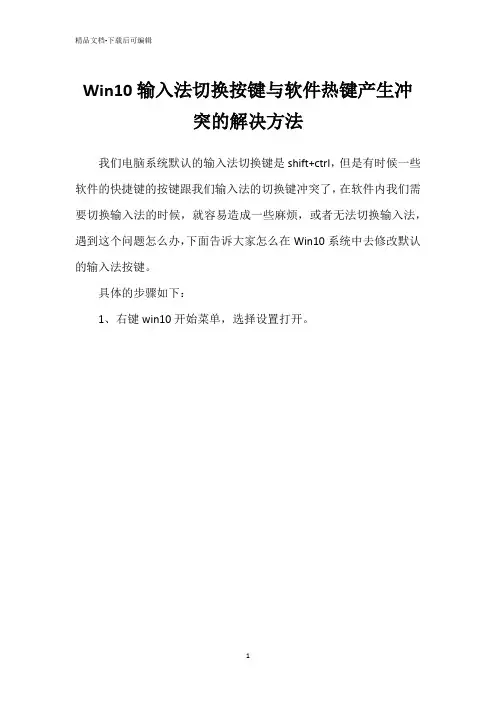
Win10输入法切换按键与软件热键产生冲
突的解决方法
我们电脑系统默认的输入法切换键是shift+ctrl,但是有时候一些软件的快捷键的按键跟我们输入法的切换键冲突了,在软件内我们需要切换输入法的时候,就容易造成一些麻烦,或者无法切换输入法,遇到这个问题怎么办,下面告诉大家怎么在Win10系统中去修改默认的输入法按键。
具体的步骤如下:
1、右键win10开始菜单,选择设置打开。
2、进入"Windows设置'后再点击"设备'。
3、打开"设备'界面后再点击左边的"输入'。
4、在"输入'界面再点击"高级键盘设置'。
5、进入"高级键盘设置'后再点击"语言栏选项'。
6、在弹出的"文本和输入语言'界面再点击"高级键设置'。
7、在"高级键设置'界面就可以看到常用的输入法相关的切换切换按键,这里我们以切换输入法为例:先点击选中"在输入语言之间'再点击下方的"更改按键顺序'。
8、在弹出的"更改按键顺序'界面我们就可以看到有多个按键及顺序的组合,选择自己需要的那个组合,再点击"确定'即可。
以上便是更改win10输入法切换按键的方法,有需要的小伙伴可以参照教程进行操作。
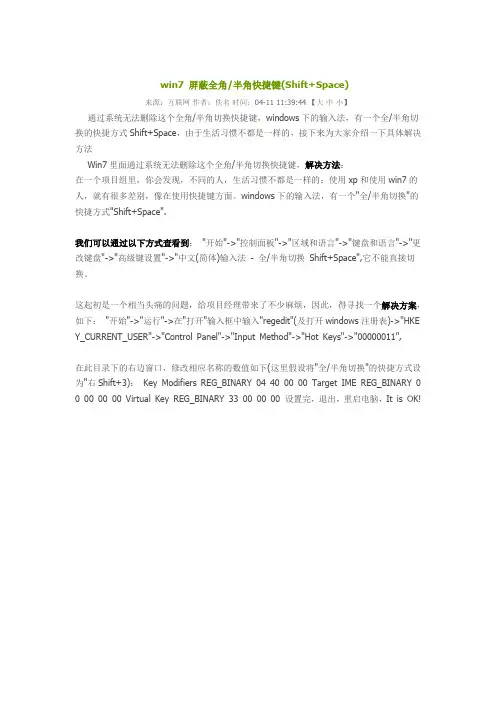
win7 屏蔽全角/半角快捷键(Shift+Space)来源:互联网作者:佚名时间:04-11 11:39:44【大中小】通过系统无法删除这个全角/半角切换快捷键,windows下的输入法,有一个全/半角切换的快捷方式Shift+Space,由于生活习惯不都是一样的,接下来为大家介绍一下具体解决方法Win7里面通过系统无法删除这个全角/半角切换快捷键,解决方法:在一个项目组里,你会发现,不同的人,生活习惯不都是一样的:使用xp和使用win7的人,就有很多差别,像在使用快捷键方面。
windows下的输入法,有一个"全/半角切换"的快捷方式"Shift+Space".我们可以通过以下方式查看到:"开始"->"控制面板"->"区域和语言"->"键盘和语言"->"更改键盘"->"高级键设置"->"中文(简体)输入法- 全/半角切换Shift+Space",它不能直接切换。
这起初是一个相当头痛的问题,给项目经理带来了不少麻烦,因此,得寻找一个解决方案,如下:"开始"->"运行"->在"打开"输入框中输入"regedit"(及打开windows注册表)->"HKE Y_CURRENT_USER"->"Control Panel"->"Input Method"->"Hot Keys"->"00000011",在此目录下的右边窗口,修改相应名称的数值如下(这里假设将"全/半角切换"的快捷方式设为"右Shift+3):Key Modifiers REG_BINARY 04 40 00 00 Target IME REG_BINARY 0 0 00 00 00 Virtual Key REG_BINARY 33 00 00 00 设置完,退出,重启电脑,It is OK!。
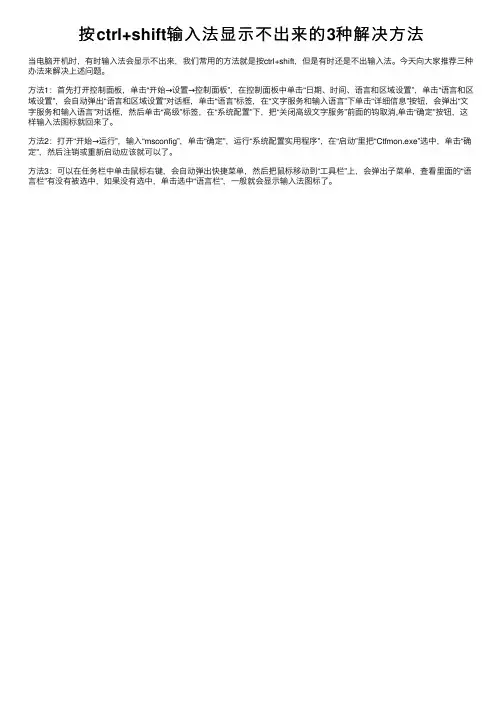
按ctrl+shift输⼊法显⽰不出来的3种解决⽅法
当电脑开机时,有时输⼊法会显⽰不出来,我们常⽤的⽅法就是按ctrl+shift,但是有时还是不出输⼊法。
今天向⼤家推荐三种办法来解决上述问题。
⽅法1:⾸先打开控制⾯板,单击“开始→设置→控制⾯板”,在控制⾯板中单击“⽇期、时间、语⾔和区域设置”,单击“语⾔和区域设置”,会⾃动弹出“语⾔和区域设置”对话框,单击“语⾔”标签,在“⽂字服务和输⼊语⾔”下单击“详细信息”按钮,会弹出“⽂字服务和输⼊语⾔”对话框,然后单击“⾼级”标签,在“系统配置”下,把“关闭⾼级⽂字服务”前⾯的钩取消,单击“确定”按钮,这样输⼊法图标就回来了。
⽅法2:打开“开始→运⾏”,输⼊“msconfig”,单击“确定”,运⾏“系统配置实⽤程序”,在“启动”⾥把“Ctfmon.exe”选中,单击“确定”,然后注销或重新启动应该就可以了。
⽅法3:可以在任务栏中单击⿏标右键,会⾃动弹出快捷菜单,然后把⿏标移动到“⼯具栏”上,会弹出⼦菜单,查看⾥⾯的“语⾔栏”有没有被选中,如果没有选中,单击选中“语⾔栏”,⼀般就会显⽰输⼊法图标了。
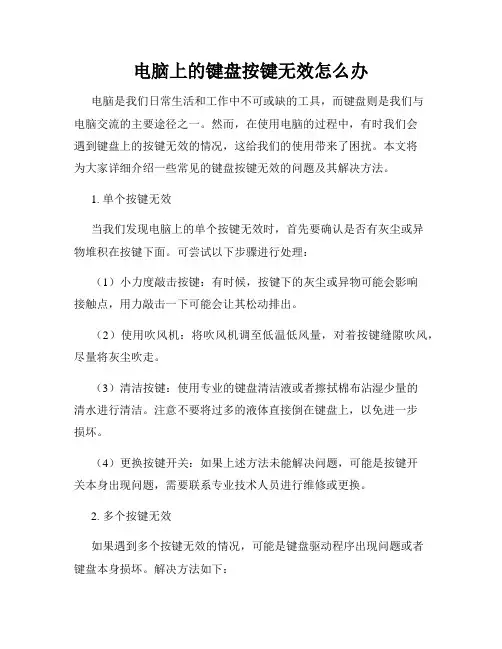
电脑上的键盘按键无效怎么办电脑是我们日常生活和工作中不可或缺的工具,而键盘则是我们与电脑交流的主要途径之一。
然而,在使用电脑的过程中,有时我们会遇到键盘上的按键无效的情况,这给我们的使用带来了困扰。
本文将为大家详细介绍一些常见的键盘按键无效的问题及其解决方法。
1. 单个按键无效当我们发现电脑上的单个按键无效时,首先要确认是否有灰尘或异物堆积在按键下面。
可尝试以下步骤进行处理:(1)小力度敲击按键:有时候,按键下的灰尘或异物可能会影响接触点,用力敲击一下可能会让其松动排出。
(2)使用吹风机:将吹风机调至低温低风量,对着按键缝隙吹风,尽量将灰尘吹走。
(3)清洁按键:使用专业的键盘清洁液或者擦拭棉布沾湿少量的清水进行清洁。
注意不要将过多的液体直接倒在键盘上,以免进一步损坏。
(4)更换按键开关:如果上述方法未能解决问题,可能是按键开关本身出现问题,需要联系专业技术人员进行维修或更换。
2. 多个按键无效如果遇到多个按键无效的情况,可能是键盘驱动程序出现问题或者键盘本身损坏。
解决方法如下:(1)重新安装键盘驱动程序:打开设备管理器,找到键盘驱动程序,右击选择卸载,然后重新启动电脑,系统会自动安装键盘驱动程序。
(2)更换键盘:如果重新安装驱动程序后问题依然存在,那么很可能是键盘本身出现故障,需要更换新的键盘。
3. 所有按键无效如果发现整个键盘的按键都无效,可能是电脑系统设置出现问题。
尝试以下解决方法:(1)检查语言和区域设置:打开控制面板,选择“时钟、语言和区域”,点击“区域和语言”,确保选择了正确的语言和键盘布局。
(2)启用键盘:有时候在操作系统中不小心禁用了键盘功能,可以通过以下步骤进行启用:打开“设备管理器”,找到键盘驱动程序,如果存在“隐藏”选项,将其取消勾选,重启电脑。
(3)外接键盘:临时解决方案是使用外接键盘。
连接一个可用的USB键盘到电脑上,以确保键盘输入正常。
总结:当电脑上的键盘按键无效时,可以尝试敲击按键,清洁按键,更换按键开关等方法进行处理。
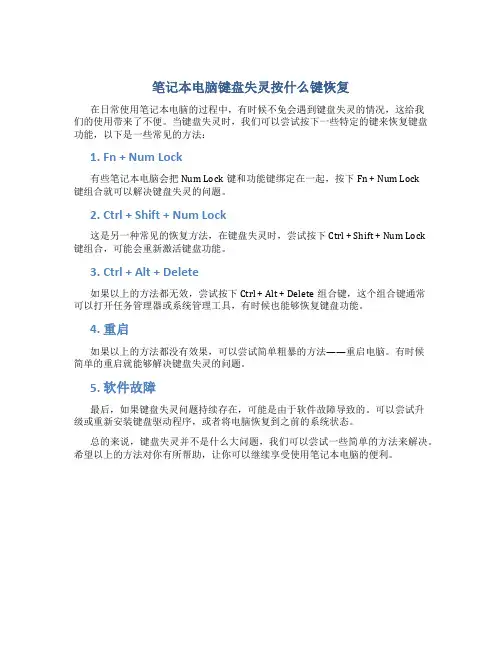
笔记本电脑键盘失灵按什么键恢复
在日常使用笔记本电脑的过程中,有时候不免会遇到键盘失灵的情况,这给我
们的使用带来了不便。
当键盘失灵时,我们可以尝试按下一些特定的键来恢复键盘功能,以下是一些常见的方法:
1. Fn + Num Lock
有些笔记本电脑会把Num Lock键和功能键绑定在一起,按下Fn + Num Lock
键组合就可以解决键盘失灵的问题。
2. Ctrl + Shift + Num Lock
这是另一种常见的恢复方法,在键盘失灵时,尝试按下Ctrl + Shift + Num Lock
键组合,可能会重新激活键盘功能。
3. Ctrl + Alt + Delete
如果以上的方法都无效,尝试按下Ctrl + Alt + Delete组合键,这个组合键通常
可以打开任务管理器或系统管理工具,有时候也能够恢复键盘功能。
4. 重启
如果以上的方法都没有效果,可以尝试简单粗暴的方法——重启电脑。
有时候
简单的重启就能够解决键盘失灵的问题。
5. 软件故障
最后,如果键盘失灵问题持续存在,可能是由于软件故障导致的。
可以尝试升
级或重新安装键盘驱动程序,或者将电脑恢复到之前的系统状态。
总的来说,键盘失灵并不是什么大问题,我们可以尝试一些简单的方法来解决。
希望以上的方法对你有所帮助,让你可以继续享受使用笔记本电脑的便利。
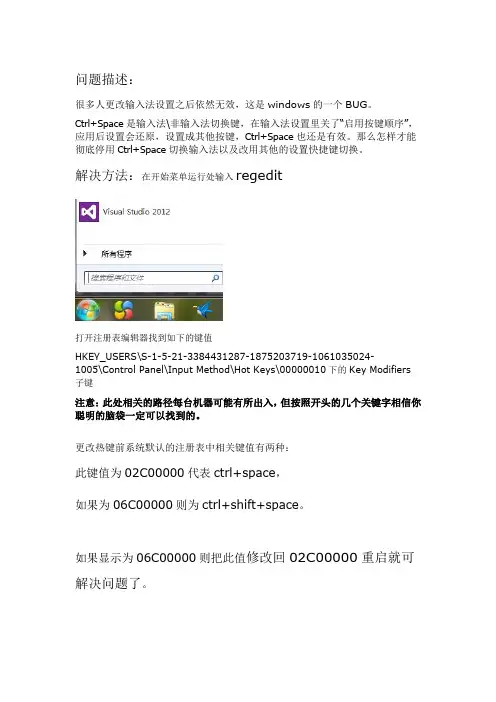
问题描述:
很多人更改输入法设置之后依然无效,这是windows的一个BUG。
Ctrl+Space是输入法\非输入法切换键,在输入法设置里关了“启用按键顺序”,应用后设置会还原,设置成其他按键,Ctrl+Space也还是有效。
那么怎样才能彻底停用Ctrl+Space切换输入法以及改用其他的设置快捷键切换。
解决方法:在开始菜单运行处输入regedit
打开注册表编辑器找到如下的键值
HKEY_USERS\S-1-5-21-3384431287-1875203719-1061035024-1005\Con trol Panel\Input Method\Hot Keys\00000010下的Key Modifiers子键
注意:此处相关的路径每台机器可能有所出入,但按照开头的几个关键字相信你聪明的脑袋一定可以找到的。
更改热键前系统默认的注册表中相关键值有两种:
此键值为02C00000代表ctrl+space,
如果为06C00000则为ctrl+shift+space。
如果显示为06C00000则把此值修改回02C00000重启就可解决问题了。
下面是注册表的截图,找不到的可以照着看看。

Win732位系统下键盘失灵导致无法使用的解决方案-电脑资料
1、可能是接口松了,有时候因为电脑主机要不小心触碰到了,重新插一下接口试试看,如果是针孔的,那得小心一点哦,一不小心就会插偏了,变形就不能用了,。
2、USB接口不管是有线的还是无线的,都有可能会接触不良,如果长时间拔来拔去使用,也会坏掉,如果发现插好没反映的时候,就是基本可以断定该接口不能使用,建议换一个接口试试看。
3、如果检查其它都没有问题的话,那可能是驱动问题,可以到设备管理器里看一下键盘上面是否有显示黄色符号,也可以使用专业驱动软件来排查,如果发现电脑某驱动异常,会自动提醒用户下载的,电脑资料
《Win7 32位系统下键盘失灵导致无法使用的解决方案》(https://www.)。
4、如果使用的是无线键盘的话,无线键盘不需要电源,但是需要电池来补充能量,当键盘突然没反映时,可以考虑一下是不是电池没电了,可以尝试换一块电池试试看。
5、采用命令方式试试看,首先点击开始中的运行选项,然后输入cmd打开命令提示符窗口,接着将下面的代码复制粘贴进去,然后重启计算机就可以了。
reg add HKLM\\SYSTEM\\CurrentControlSet\\Control\\Class\\{4D36E96B -E325-11CE-BFC1-08002BE10318} /v UpperFilters /t reg_multi_sz /d kbdclass /f。
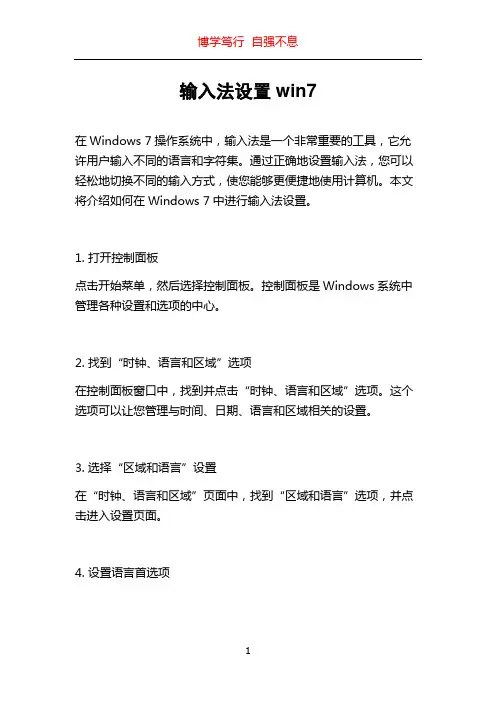
输入法设置win7在Windows 7操作系统中,输入法是一个非常重要的工具,它允许用户输入不同的语言和字符集。
通过正确地设置输入法,您可以轻松地切换不同的输入方式,使您能够更便捷地使用计算机。
本文将介绍如何在Windows 7中进行输入法设置。
1. 打开控制面板点击开始菜单,然后选择控制面板。
控制面板是Windows系统中管理各种设置和选项的中心。
2. 找到“时钟、语言和区域”选项在控制面板窗口中,找到并点击“时钟、语言和区域”选项。
这个选项可以让您管理与时间、日期、语言和区域相关的设置。
3. 选择“区域和语言”设置在“时钟、语言和区域”页面中,找到“区域和语言”选项,并点击进入设置页面。
4. 设置语言首选项在“区域和语言”设置页面中,您可以看到当前设置的语言偏好。
如果您希望添加或更改语言,请点击“键盘和语言”选项中的“更改键盘”按钮。
5. 添加新的输入法在“文本服务和输入语言”窗口中,点击“添加”按钮来添加新的输入法。
系统将显示一份可用输入法列表供您选择。
6. 选择所需的输入法根据您的需求,在输入法列表中找到所需的输入法,并选择它。
点击确定按钮完成选择。
7. 设置默认输入法在“文本服务和输入语言”窗口中,您可以设置默认的输入法。
默认输入法是系统启动时所使用的输入法。
找到并点击“默认输入法”选项,并选择您希望默认使用的输入法。
8. 切换输入法在Windows 7中,您可以使用快捷键来切换输入法。
默认是按下“左Alt + Shift”键。
您也可以通过选择任务栏上的语言栏来切换输入法。
9. 删除不需要的输入法如果您想删除某个不再需要的输入法,返回到“文本服务和输入语言”窗口,选择需要删除的输入法,然后点击“删除”按钮。
10. 重启系统在完成所有的输入法设置后,您可能需要重新启动系统以使设置生效。
总结:通过正确地设置输入法,您可以轻松地在Windows 7中输入不同的语言和字符集。
本文介绍了如何通过控制面板来进行输入法设置,包括添加新的输入法、设置默认输入法、切换输入法和删除不需要的输入法。
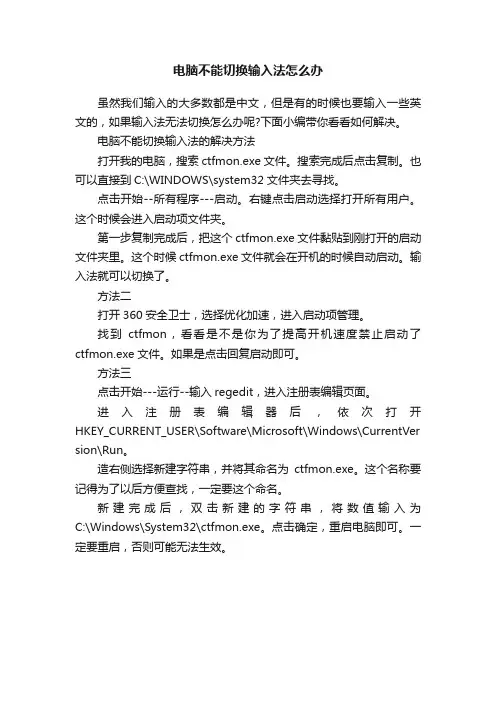
电脑不能切换输入法怎么办
虽然我们输入的大多数都是中文,但是有的时候也要输入一些英文的,如果输入法无法切换怎么办呢?下面小编带你看看如何解决。
电脑不能切换输入法的解决方法
打开我的电脑,搜索ctfmon.exe文件。
搜索完成后点击复制。
也可以直接到C:\WINDOWS\system32文件夹去寻找。
点击开始--所有程序---启动。
右键点击启动选择打开所有用户。
这个时候会进入启动项文件夹。
第一步复制完成后,把这个ctfmon.exe文件黏贴到刚打开的启动文件夹里。
这个时候ctfmon.exe文件就会在开机的时候自动启动。
输入法就可以切换了。
方法二
打开360安全卫士,选择优化加速,进入启动项管理。
找到ctfmon,看看是不是你为了提高开机速度禁止启动了ctfmon.exe文件。
如果是点击回复启动即可。
方法三
点击开始---运行--输入regedit,进入注册表编辑页面。
进入注册表编辑器后,依次打开HKEY_CURRENT_USER\Software\Microsoft\Windows\CurrentVer sion\Run。
造右侧选择新建字符串,并将其命名为ctfmon.exe。
这个名称要记得为了以后方便查找,一定要这个命名。
新建完成后,双击新建的字符串,将数值输入为C:\Windows\System32\ctfmon.exe。
点击确定,重启电脑即可。
一定要重启,否则可能无法生效。
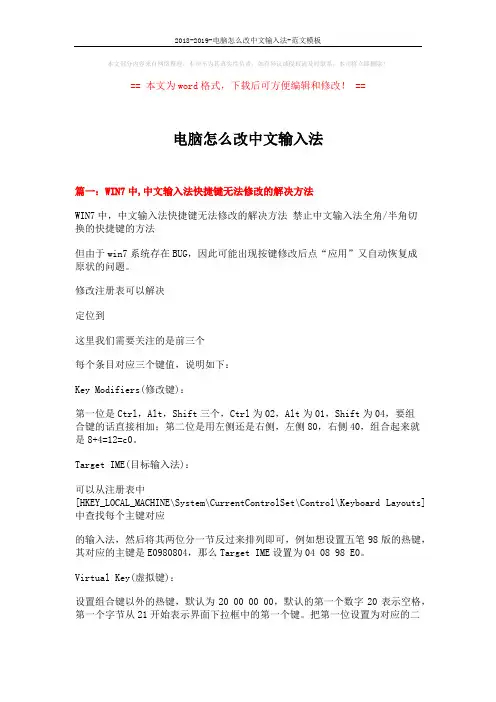
本文部分内容来自网络整理,本司不为其真实性负责,如有异议或侵权请及时联系,本司将立即删除!== 本文为word格式,下载后可方便编辑和修改! ==电脑怎么改中文输入法篇一:WIN7中,中文输入法快捷键无法修改的解决方法WIN7中,中文输入法快捷键无法修改的解决方法禁止中文输入法全角/半角切换的快捷键的方法但由于win7系统存在BUG,因此可能出现按键修改后点“应用”又自动恢复成原状的问题。
修改注册表可以解决定位到这里我们需要关注的是前三个每个条目对应三个键值,说明如下:Key Modifiers(修改键):第一位是Ctrl,Alt,Shift三个,Ctrl为02,Alt为01,Shift为04,要组合键的话直接相加;第二位是用左侧还是右侧,左侧80,右侧40,组合起来就是8+4=12=c0。
Target IME(目标输入法):可以从注册表中[HKEY_LOCAL_MACHINE\System\CurrentControlSet\Control\Keyboard Layouts]中查找每个主键对应的输入法,然后将其两位分一节反过来排列即可,例如想设置五笔98版的热键,其对应的主键是E0980804,那么Target IME设置为04 08 98 E0。
Virtual Key(虚拟键):设置组合键以外的热键,默认为20 00 00 00,默认的第一个数字20表示空格,第一个字节从21开始表示界面下拉框中的第一个键。
把第一位设置为对应的二进制数据即可。
例如想设置A为热键,其二进制数据为41,则把Virtual Key 改成41 00 00 00。
Key Modifiers数字对应按键说明:00 c0 00 00 对应无01 c0 00 00 对应左Alt02 c0 00 00 对应 Ctrl03 c0 00 00 对应 Ctrl+左Alt04 c0 00 00 对应 Shift05 c0 00 00 对应左Alt+Shift06 c0 00 00 对应 Ctrl+Shift07 c0 00 00 对应 Ctrl+左Alt+Shift08 c0 00 00 对应无Virtual Key数字对应按键说明:如下图,从Page Up开始从上到下依次对应的数字是21,22,23,24……值键位20___Space-空格键 21___Page up键 22___page down键 23___End键24___Home键 30___0键31___1键32___2键33___3键34___4键35___5键36___6键37___7键38___8键41___A键42___B键43___C键44___D键45___E键46___F键47___G键48___H键49___I键4a___J键4b___K键4c___L键4d___M键4e___N键4f___O键50___P键51___Q键52___R键53___S键54___T键55___U键57___W键58___X键。
电脑键盘失灵该如何处理在我们日常使用电脑的过程中,键盘无疑是与我们交互最为频繁的设备之一。
然而,有时会遭遇键盘失灵的困扰,这不仅会影响工作效率,还可能让人感到十分烦恼。
那么,当电脑键盘失灵时,我们应该如何处理呢?首先,我们需要明确键盘失灵的具体表现。
它可能是某些按键完全无反应,也可能是按键按下后出现多次输入或者输入错误的字符。
还有一种情况是键盘整体无法使用,或者是与电脑的连接出现问题。
当我们发现键盘部分按键失灵时,可以先检查是否有杂物掉入键盘内部。
例如,食物残渣、灰尘等可能会卡住按键,导致其无法正常弹起或触发。
此时,我们可以将键盘翻转,轻轻拍打,让杂物掉落出来。
如果键盘是因为进水而导致失灵,那么需要立即采取措施。
首先,迅速拔掉键盘与电脑的连接,然后将键盘倒置,让水尽可能流出来。
接着,可以使用吹风机的冷风档吹干键盘,但要注意保持适当的距离,以免过热损坏键盘。
软件方面的问题也可能导致键盘失灵。
比如,驱动程序出现故障。
我们可以通过设备管理器查看键盘的驱动状态,如果有黄色感叹号或问号,说明驱动存在问题。
此时,可以尝试更新驱动程序或者卸载后重新安装驱动。
另外,某些恶意软件或病毒也可能干扰键盘的正常工作。
这时,我们需要使用杀毒软件对电脑进行全面扫描,清除潜在的威胁。
如果是无线键盘失灵,那么可能是电池电量不足或者信号干扰的原因。
对于电池电量不足的情况,更换新电池即可解决。
而信号干扰问题,可以尝试将无线接收器靠近键盘,或者远离其他可能产生干扰的电子设备,如无线路由器、蓝牙设备等。
若上述方法都无法解决问题,那么可能是键盘硬件本身出现了故障。
这时,我们可以尝试将键盘连接到其他电脑上,以确定是否是键盘的问题。
如果在其他电脑上也无法正常使用,那么基本可以确定是键盘损坏,需要考虑更换新的键盘。
在更换键盘时,我们需要根据自己的需求和使用习惯来选择。
如果经常进行文字输入工作,那么可以选择机械键盘,其按键手感好,响应迅速。
如果追求便携性和简洁,薄膜键盘则是不错的选择。
ctrl+shift不能切换输入法的解决方法Win7 的一样可以解决!!亲测!!!!!
默认情况下,Windows操作系统下的输入之间的切换直接按ctrl+shift组合快捷键就可以了,但有时会遇到ctrl+shift不能切换输入法的情况,怎么按都没有反应,这到底怎么回事了呢??
如果遇到ctrl+shift不能切换输入法的用户,可以先尝试按Alt+Shift试试,如果可以切换输入法,则可能是用户安装或卸载过其它输入法时会导致这样的问题。
Win7 的一样可以解决!!亲测!!!!!
解决方法也很简单:
1.“开始”—“控制面板”,双击打开“区域和语言选项”。
Win7的看下图
2.切换到“语言”选项卡下,打击“详细信息”。
3.在“设置”选项卡下,单击“键设置(K)...”。
4.单击“更改按键顺序(C)”。
5.切换输入语言选项下,点选“左手ALT(A)+SHIFT",切换键盘布局选项会自动跳转到“CTRL(T)+SHIFT”,确定。
Win7的如下
现在试试按ctrl+shift组合快捷键,是否能切换输入法了呢!。
shift+f3失效的原因Shift + F3是一个常用的快捷键组合,在许多应用程序中被广泛使用。
它通常用于文本处理中的查找替换功能,可以在文本中快速搜索和替换特定的字符或字符串。
当Shift + F3失效时,可能由于以下原因:1.应用程序配置问题:有些应用程序可以自定义快捷键或禁用某些快捷键。
如果Shift + F3在某个特定的应用程序中失效,可能是因为该应用程序已经将其分配给其他功能或者禁用了此快捷键。
这种情况下,你可以在应用程序设置中查找快捷键配置选项,然后重新启用Shift + F3。
2.操作系统快捷键冲突:在某些情况下,操作系统本身的快捷键可能会与应用程序中的快捷键冲突。
这可能会导致Shift + F3失效。
你可以在操作系统的设置中查找快捷键配置选项,然后取消或更改与Shift + F3冲突的快捷键。
3.键盘驱动或硬件问题:如果Shift + F3在多个应用程序中失效,那么可能是键盘驱动程序或硬件本身的问题。
你可以尝试在另一台计算机上测试同样的快捷键,如果仍然无效,那么可能需要更换键盘或修复键盘驱动程序。
4.其他应用程序的干扰:有时候,其他正在运行的应用程序可能会干扰到某个特定应用程序中的快捷键。
这可能是由于内存或系统资源分配问题导致的。
在这种情况下,你可以尝试关闭或退出其他应用程序,然后重新启动目标应用程序来解决问题。
5.软件更新或版本问题:某些时候,软件更新或版本升级可能会导致快捷键问题。
如果你刚刚更新了应用程序或操作系统,那么可能是由于此更新导致的。
在这种情况下,你可以尝试降级到旧版本或等待软件开发商发布新的修复补丁。
无论是哪种情况,尝试重新启动计算机通常是一个绝佳的解决方法,因为它有助于清除系统缓存并重置软件设置。
如果问题仍然存在,你可能需要参考具体的应用程序文档或联系技术支持人员以获取更详细的帮助。
输入法无法用Ctrl+Shift组合键切换有时候,我们在安装或卸载一些程序时,会出现摁CTRL+SHINFT组合键时,无法在五笔、智能ABC、微软拼音之间实现正常切换这样的问题。
首先我来说明两个不同的概念,在右下方任务栏里的输入法图标上点右键,再点“属性”,进入“文字服务和输入语言”对话框。
在第一项设置里,共有三栏,第三栏是“首选项”。
这里有两项,“语言栏”和“键设置”。
点开“键设置”后进入“高级键设置”对话框,第一项不管它,那是大小写键的设置。
看第二项,“输入语言的热键”,将“在不同的输入语言之间切换”用蓝色光条选中,然后点“更改按键顺序”,弹出“更改按键顺序”的对话框。
我要说的就在这里。
在“更改按键顺序”的对话框里有两个选项,“切换输入语言”和“切换键盘布局”。
细节就在这儿。
通常我们所说的切换语言,切换输入法,其实并非这里的“切换输入语言”,而是“切换键盘布局”。
什么意思呢,就是说,比如说我们装有五笔、智能ABC、微软拼音等,我们要想让它们之间用CTRL+SHINFT组合键来进行切换,我们不应该勾选“切换输入语言”里的第一项,即CTRL+SHINFT,而应该把“切换键盘布局”,设置为CTRL+SHINFT。
这也就是好多人不注意的地方,有的人反复操作了很多次,认为自己明明设置的是CTRL+SHINFT么,怎么就变成了左手ALT+SHIFT呢。
其实这都是我们没有正确理解“切换键盘布局”所导致的。
通常情况下,在“文字服务和输入语言设置”对话框里,第二项“已安装的服务”里只有一个,那就是中文(中国),在这个键盘项下面会有我们添加的简体中文-美式键盘、五笔、拼音、智能ABC等。
在平时使用的过程中,我们所说的切换语言,更确切地说是切换输入法,指的就是在简体中文、五笔、拼音、智能ABC 等等之间的切换。
其实,这个在XP系统里,标准点应叫“切换键盘布局”。
细心点我们都会注意到,在“中文(中国)”下有“键盘”二字。
win7/vista任务栏语言栏不显示和输入法不能输入汉字的解决方法2009-12-25 15:49一、任务栏输入法(语言栏)不显示, win7/Vista任务语言栏不显示和输入法不能输入汉字的解决方法桌面任务栏右侧的输入法状态(也就是语言栏)不见了,通常有以下几种解决方法:1、禁用了语言栏在任务栏显示:在任务栏单击鼠标右键,弹出快捷菜单,把鼠标移动到“工具栏”上,会弹出子菜单,看看其中的“语言栏”有没有被选中,如果没有选中,单击选中“语言栏”,一般会显示输入法图标。
2,系统没有启用microsoft输入法服务:点“开始→运行”,键入“msconfig”,单击“确定”或回车,运行“系统配置实用程序”,在“启动”里把“Ctfmon.exe”选中,单击“确定”(也可以直接在“开始--运行”--输入“ctfmon.exe”回车,再输入“msconfig”--启动,把“ctfmon.exe”钩上),然后注销或重新启动应该就可以了。
这是因为Ctfmon.exe控制Alternative User Input Text Processor (TIP)和Microsoft Office语言条,提供语音识别、手写识别、键盘、翻译和其它用户输入技术的支持。
这个程序没有启动也会造成输入法图标不显示。
3,系统输入法服务被改:可以在开始--运行--输入regsvr32 msutb.dll试试。
或者:开始--运行--regedit ,然后找到“HKEY_USERS.DEFAULTControl PanelInput Method”分支,将右边窗口中的“Show Status”的键值修改成“1”(“0”为不显示状态条,“1”为显示状态条),重启系统,看看是不是出来了。
找不到输入法二、找不到输入法不能输入中文,也包括中文简体-美式键盘都不见了的问题,解决方法有三种:1、在当前系统上新建一个用户,要有管理员权限的,然后注销当前用户。
Win7输入法切换快捷键失灵解决办法
现在都提倡无纸办公,连开会的时候也都是带着笔记本电脑去做会议记录,此时最怕的就是Win7系统死机,或输入法出问题打不了字,领导讲起话来可不会停下等你。
如果遇到死机,别无他法只能立即重启,但愿开机速度不会太慢;如果遇到输入法突然切换不过来了,也别坐在那干瞪眼,赶紧解决吧!
如果是在Word中遇到输入法不能切换的问题,先看看是不是只在Word文档中是这样,如果是,那就点击“文件-选项”。
在“选项”窗口,单击“高级”,然后从右侧细节窗口找到“输入法控制处于活动状态”,将其勾选。
勾选输入hpzui053.DLL法控制处于活动状态
重启Word,察看一下问题是否解决。
如果不仅 Word 中输入法切换失效,在其它应用(如记事本)中也照样无法切换。
或者msvcrtd.dll某些软件自带的快捷键和系统默认的输入法切换快捷键有冲突,我们可以更改一下系统的默认设置。
右击语言栏,选择“设置”。
弹出“文本服务和输入语言”窗口后,切换到“高级键设置”选项卡。
选中一项操作(如语言切换或全半角切换),然后单击“更改按键顺序”按钮进入自定义窗口。
根据自己的使用习惯定义一组快捷键,并保存设置。
最后,按“确定”按钮保存所有设置,再按快捷键就可以切换输入法了。